Firefox 브라우저에서 호환성 모드를 전환하는 방법
- 王林앞으로
- 2024-03-01 22:40:061648검색
PHP 편집기 Zimo는 Firefox에서 호환성 모드를 전환하는 방법을 소개합니다. 호환성 모드는 사용자가 웹을 더 잘 탐색하는 데 도움이 될 수 있습니다. Firefox에서는 주소 표시줄 옆에 있는 아이콘을 클릭하고 "호환성 보기"를 선택하여 호환성 모드로 전환하세요. 이러한 방식으로 다양한 웹 페이지의 표시 효과에 더 잘 적응하고 탐색 경험을 향상시킬 수 있습니다. 지금 사용해 보세요!

Chrome의 스크린샷 단축키 4개 소개
1. 먼저 Firefox 브라우저를 열고 아래 그림과 같이 오른쪽 상단에 있는 "3" 아이콘을 클릭하세요.
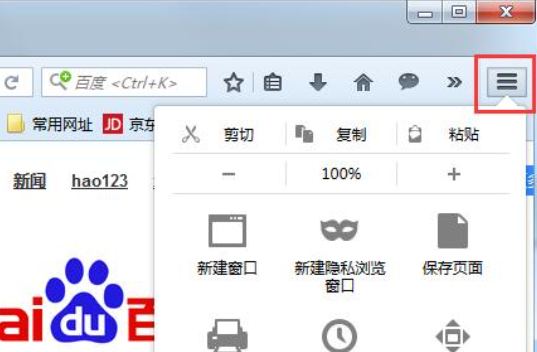
2. 그런 다음 아래 그림과 같이 아래의 "추가 기능" 버튼을 클릭하세요.
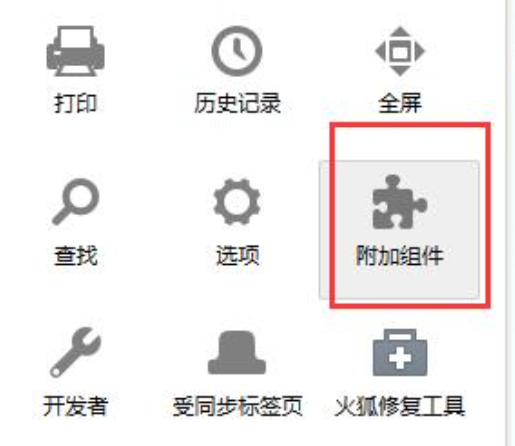
3. 그리고 아래 그림과 같이 오른쪽 상단에 "ie tab"을 입력합니다.
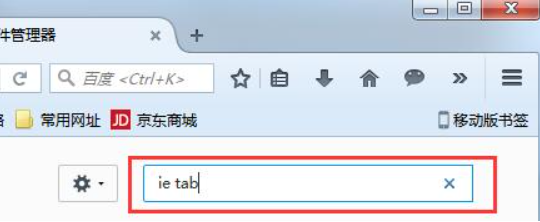
4. 아래 그림과 같이 "ie tab" 애드온을 찾아서 설치하세요.
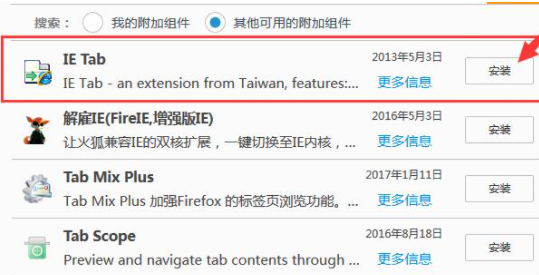
5. 설치가 완료되면 호환 모드를 켜야 하는 페이지의 빈 공간을 마우스 오른쪽 버튼으로 클릭한 후 "IE 탭을 사용하여 이 페이지 탐색"을 클릭하세요.
위 내용은 Firefox 브라우저에서 호환성 모드를 전환하는 방법의 상세 내용입니다. 자세한 내용은 PHP 중국어 웹사이트의 기타 관련 기사를 참조하세요!
성명:
이 기사는 chrome64.com에서 복제됩니다. 침해가 있는 경우 admin@php.cn으로 문의하시기 바랍니다. 삭제
이전 기사:Google 크롬 즐겨찾기는 어디에 있나요?다음 기사:Google 크롬 즐겨찾기는 어디에 있나요?

